svn-1.6安装文档
xp操作系统的svn安装步骤

1. 资料准备TortoiseSVN-1.6.14.21012-win32-svn-1.6.16.msi:SVN客户端Setup-Subversion-1.6.16.msi:SVN安装程序SVNService.rar:svn服务命令2. 安装Setup-Subversion-1.6.16.msi,我把这个安装在“C:\Program Files\Subversion”目录。
3. 安装T ortoiseSVN-1.6.14.21012-win32-svn-1.6.16.msi。
以上两步中的安装选择均选默认。
重启电脑。
4. 因为这个软件开机就要用,所以对开发者来讲把它安装成一个服务是最好的(这样电脑一启动这个软件的服务器就运行了,要不然你要到命令行模式去手工启动服务)。
下面就来讲述怎么样把它设置成一个服务。
1) 把“SVNService.exe”拷贝到“C:\Program Files\Subversion\bin\”2) 在D盘新建文件夹d:\svn\root. 进入命令行模式:开始菜单--运行--进入“C:\Program Files\Subversion\bin\”这个目录。
打入命令:svnservice -install -d-r "d:\svn"。
(这一步很重要很重要,以前我就是这一步误解走了很多弯路)。
具体详细介绍见3.3。
把它设为自动启动:开始菜单--控制面板--性能维护--管理工具--服务,进去以后你会在服务列表中看到svnservice这个服务,右击--把它设为自动启动(这样开机的时候这个服务也启动了)3) 这里就是把“d:\svn” 这个目录指定为SVN版本控制的服务目录(网上很多帖子把上面这个命令称作建立仓库是不对的)其实这个目录应该称作仓库所在的目录,假如我有有三个仓库:repository_1,repository_2,repository_3他们的位置应该是:d:\svn\repository_1, d:\svn\repository_2,d:\svn\repository_3。
SVN搭建参考手册【详细说明+图片】

SVN搭建参考手册【详细说明+图片】一、SVN 服务器和客户端安装安装服务器程序运行服务端程序VisualSVN-Server-1.6.4.msi,根据提示安装即可,这样我们就有了一套在服务器端运行的环境。
安装客户端程序TortoiseSVN运行TortoiseSVN-1.6.4.16808-win32-svn-1.6.4.msi按照提示安装即可,不过最后完成后会提示是否重启,其实重启只是使svn工作拷贝在windows中的特殊样式生效,与所有的实际功能无关,这里为了立刻看到好的效果,还是重新启动机器。
安装客户端语言包运行LanguagePack_1.6.4.16808-win32-zh_CN.msi注意:上述服务端和客户端程序均为开源软件,在使用过程中注意两者版本的统一二、SVN 创建版本库多库管理模式SVNROOT为版本库的根目录,wendang为文档管理版本库、sourcecode为为各系统代码管理版本库。
VisualSVN-Server提供了一个可视化的控制台,通过它我们可以方便的完成版本库的创建和权限的分配工作。
1. 启动VisualSVN Server Manager,在VisualSVN Servers上右键选择Properties2. 在弹出的界面上设置版本库的根位置,设置完毕后会重新启动相关服务3. 在VisualSVN Servers上右键选择Creat New repository ,创建新的版本库,并在文本框中输入库名称上图中的CheckBox如果选中,则在库test下面会创建trunk、branches、tags 三个子目录;不选中,则只创建空的版本库test。
(注:VisualSVN Server Manager不支持对目录下文件的创建和删除操作,这项工作需要借助Tortoise SVN来完成)三、SVN 安全配置用户设置1. 启动VisualSVN Server Manager,右键点击界面上的Users文件夹,选择create user2. 在弹出的Users设置界面上添加新的用户和密码用户组设置1. 在VisualSVN Server Manager上右键点击界面上的Groups文件夹,选择create Group2. 在弹出的Gruop设置界面上添加新的组和组成员安全性设置1. 在版本库中选择一个库,右键选择Properties2. 点击上图中的"Add..."按钮,在下图中选择我们刚才添加的用户,点击OK按钮3. 按照下图所示,分别对用户或组进行授权在线修改密码1. 在安装目录(如C:\Program Files\VisualSVN Server\)的bin文件夹下增加alias.so、mod_cgi.so两个文件2. 在安装目录中增加cgi-bin文件夹,其中包含svnpass、svnpass.ini两个文件,修改svnpass.ini中pwdFilePath地址的指向为版包库中密码存放的文件,例如:pwdFilePath=D:\Repositories\htpasswd3. 修改安装目录中conf文件夹中的httpd-custom.conf,增加如下内容:LoadModule alias_module bin/mod_alias.soLoadModule cgi_module bin/mod_cgi.so<IfModule alias_module>ScriptAlias /cgi-bin/ "C:/Program Files/VisualSVN Server/cgi-bin/"</IfModule>4. 修改安装目录中htdocs文件夹的部分内容注意:上述所需文件参见SVN中相关附件5. 用户通过URL访问版本库,在验证通过后就能完成密码的在线修改四、SVN 备份恢复机制出于资源安全性考虑,为了防止由于配置管理服务器硬件或者软件故障,而导致配置库资源丢失且无法恢复的情况发生,需要对配置库资源进行定期的备份。
服务器VisualSVN-Server_2.1.6安装、配置方法
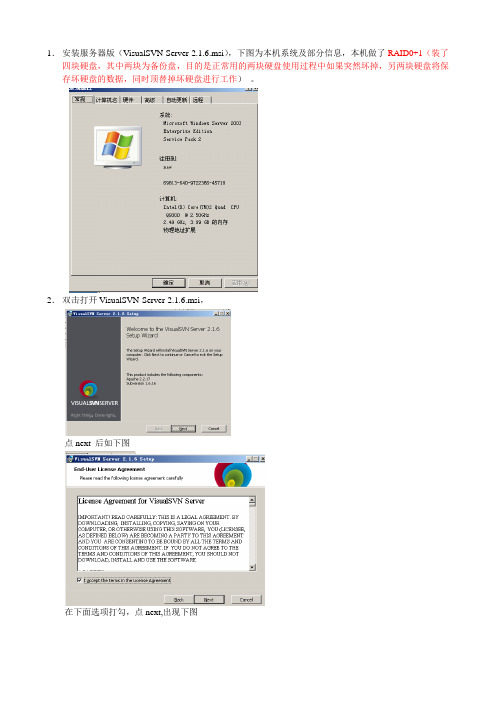
1.安装服务器版(VisualSVN-Server-2.1.6.msi),下图为本机系统及部分信息,本机做了RAID0+1(装了四块硬盘,其中两块为备份盘,目的是正常用的两块硬盘使用过程中如果突然坏掉,另两块硬盘将保存坏硬盘的数据,同时顶替掉坏硬盘进行工作)。
2.双击打开VisualSVN-Server-2.1.6.msi,点next 后如下图在下面选项打勾,点next,出现下图选择中如如选项,点next 后出现下图上图中,Location:项为程序安装目录,Repositories:后面为项目的保存目录(以后项目就保存在这个目录下了),点后面的Browse…可以修改位置,然后点netxt,,出现下图点击install,程序开始安装,安装过程中如果出现提示,可能是电脑名称为中文,最好提前改为英文。
安装正常情况下出现下图:点Finish,即完成安装,VisualSVN会运行。
出现下图VisualSVN Server的配置和使用方法(转)1.为什么要用VisualSVN Server,而不用Subversion?回答:因为如果直接使用Subversion,那么在Windows 系统上,要想让它随系统启动,就要封装SVN Server 为windws service,还要通过修改配置文件来控制用户权限,另外如果要想以Web方式【http协议】访问,一般还要安装配置Apache,如果是新手,岂不是很头痛?而VisualSVN Serve集成了Subversion 和Apache,省去了以上所有的麻烦。
安装的时候SVN Server已经封装为windws service,Apache服务器的配置也只是在图像界面上,指定认证方式、访问端口等简单操作;另外,用户权限的管理也是通过图像界面来配置。
2.为什么不用TFS?回答:因为我们一开始就是用Subversion和TortioseSVN,所以就没有更换其他的软件。
svn教程

• 简单日常使用: 要取得工程的当前的最新版本,右击d:\project,选择 "SVNupdate",你更改工程后,要将你的修改更新到SVN, 右击d:\project,选择"SVNcommit",谨慎的话请先更新到 SVN最新版本后再提交。 创建服务 sccreatesvnserverbinPath="C:\ProgramFiles\Subversion\ bin\svnserve.exe--servicerD:\svn\energy"DisplayName="energy_subversion"depe nd=Tcpipstart=auto sccreatesvnserverbinPath="服务全名--service-r资源库位 置"DisplayName="服务名"depend=协议start=自动。
• 在svnserve.conf文件,这里行前凡是有#的都等于是被注释忽略了,你可 以把#去掉让那一行生效,或者自己新添加行.里面的英文注释已经详细 说明了各种设置的含义,最后你设置[general]小节中行前没有#号的内 容为 • anon-access=none auth-access=write password-db=passwd 含义是: 未验证用户无任何权限(如果把none修改为read就是给予读权限) 已验证用户给予写权限(当然也能读) 密码数据存放到passwd文件中 【注意】anon-access=none这条必须显示写出来,否则会有一个默 认权限,别人可能不用登陆就能看到你的项目! 然后打开同目录的passwd文件来设置帐户: 同样,设置[users]小节中行前没有#号的内容,例如: admin=zhang 含义是: 用户admin的密码为zhang 该目录下还有一个authz的文件,用来针对不同的目录给用户分配不 同的权限。
Windows下SVN服务器的详细安装配置手册

1、Windows下SVN服务器的安装配置SVN全称Subversion,是一款开源的版本控制系统,支持在本地访问或通过网络访问数据库和文件系统存储库。
不但提供了常见的比较、修补、标记、提交、回复和分支等功能,SVN还增加了追踪移动和删除的能力。
此外,它支持非ASCII文本和二进制数据,所有这一切都使SVN不仅对传统的编程任务非常有用,同时也适用于Web开发、图书创作和其他在传统方式下未采纳版本控制功能的领域。
1.1 SVN的基本原理SVN是一种集中的分享信息的系统,它的核心是版本库,它存储所有的数据,版本库按照文件树形式存储数据,包括文件、目录。
任意数量的客户端可以连接到版本库,读写这些文件。
通过写,别人可以看到这些信息,通过读数据,可以看到别人的修改。
SVN可以通过多种方式访问:本地磁盘访问,或各种各样不同的网络协议,但一个版本库地址永远都是一个URL。
“版本库访问URL”描述了不同的URL模式对应的访问方法,如表7-1所示:表7-1:不同的URL模式对应的访问方法修订号代表了一次提交后版本库整个目录树的特定状态,另一种理解是修订号N代表版本库已经经过了N此提交。
因此,当我们在使用SVN时,如果谈及“foo.c的修订号5”时,实际的意思就是“在修订号为5时的foo.c”。
修订号N和M并不一定表示一个文件是不同的。
其他的版本控制工具,例如CVS,则使用每一个文件一个修订号的做法。
1.2 SVN的下载与安装读者可以下载SVN的服务器安装文件:svn-1.4.0-setup.exe;Windows客户端安装文件:TortoiseSVN-1.6.11.20210-win32-svn-1.6.13;在客户端使用方面可以使用TortoiseSVN客户端,当作为软件开发人员一般会在Eclipse 开发工具中按照SVN相关插件。
1.3 创建资源库安装完SVN的服务器端和客户端之后,需要创建SVN库,方法是进入命令行,执行理工具,通过svnadmin -?可以查看可用的命令,如果所示:1.4 运行SVN服务其中参数d表示以后台模式运行SVN服务,参数r用于指定服务根目录(即SVN库所在根目录)。
SVN安装操作手册

SVN 操作手册安装SVN安装前的准备服务端VisualSVN-Server-1.0.3.msi客户端TortoiseSVN-1.4.8.12137-win32-svn-1.4.6.msi 安装服务端安装1双击打开VisualSVN-Server-1.0.3.msi点击Next 进入下图选中I accept the terms in the license Agreement 点击Next 进入下图2选择安装路径选择Next 进入下图选择Install 进入下图上图表示正在安装,安装过后进入下图选择Finish 安装安成上图显示的就是安装完以后的SVN服务端安装客户端安装1 双击打开TortoiseSVN-1.4.8.12137-win32-svn-1.4.6.msi 2点击Next进入下图3选中I accept the terms in the license Agreement 点击Next 进入下图4 点击Next 进入下图5 点击Install 进入下图6. 安装完成。
重新启动电脑7,安装完成如下图配制SVN 服务端操作1.打开服务端开始→程序→如下图点进击后进入下图2创建工程输入名称然后确定3创建用户进入下图选项进入后如下图单击add 进入下图点击Create user …进入下图输入用户名密码及确认密码,点击Create 用户建立完成. 进入下图点击ok 进入下图点击ok 创建用户,所有操作完成.客户端操作1初始化版本库进入下图选择类型点击ok 进入下图. 上图表示导入完成2导入项目2. 1项目右击2.2 点击Import 进入下图2.3输入用户名及密码2.4 点击ok后,会显示下图,表示正在导入中。
2.5 下图表示安装完成2.6点击ok 此时导入结束.3导出项目3.1在存放导出的文件夹上,右键单击3.2 点击进入下图3.3 点击ok 进入下图3.4 导出完成后。
进入下图表示:客户端版受本控制的文件及目录与svn服务端版本一至。
SVN标准配置
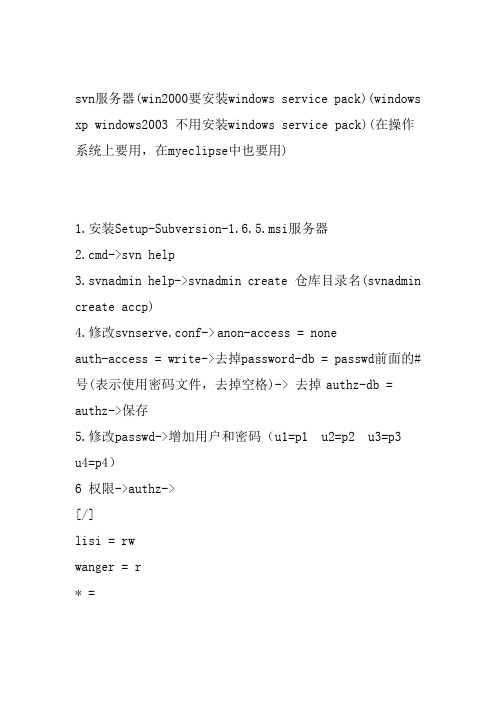
svn服务器(win2000要安装windows service pack)(windows xp windows2003 不用安装windows service pack)(在操作系统上要用,在myeclipse中也要用)1.安装Setup-Subversion-1.6.5.msi服务器2.cmd->svn help3.svnadmin help->svnadmin create 仓库目录名(svnadmin create accp)4.修改svnserve.conf->anon-access = noneauth-access = write->去掉password-db = passwd前面的#号(表示使用密码文件,去掉空格)-> 去掉authz-db = authz->保存5.修改passwd->增加用户和密码(u1=p1 u2=p2 u3=p3 u4=p4)6 权限->authz->[/]lisi = rwwanger = r* =6.到仓库目录名的上一级目录7.启动svn服务器->svnserve –d(空一个格子)-r(空一个格子)accp(-d 后台运行,-r 超级管理员的身份,accp 共享的仓库目录名)**************************************************************************svn 客户端(win2000要安装windows servicepack)(windows xp windows2003 不用安装windows service pack)1.安装TortoiseSVN-1.6.6.17493-win32-svn-1.6.6.msi客户端2.安装完不用重新启动(还原卡问题)3.在e盘中建三个目录代表客户端目录(e:\wk1,e:\ wk2,e:\ wk3)4.u1->右键->svn checkout(第一步操作是下载服务端数据项》右键-》要输入用户名和密码。
SVN安装与使用教程总结
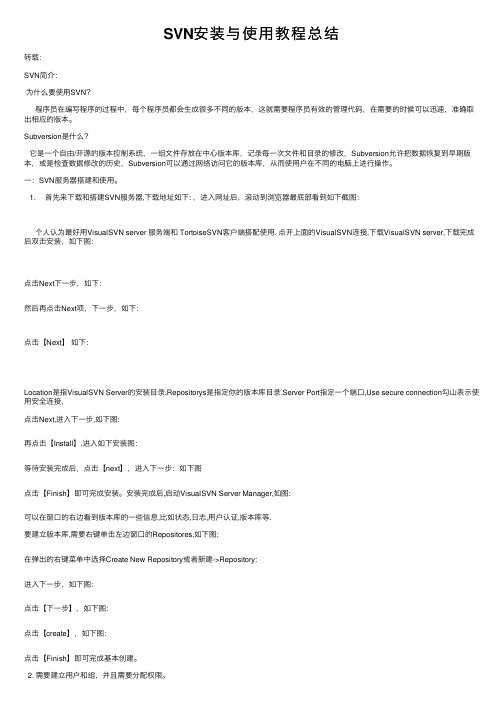
SVN安装与使⽤教程总结转载:SVN简介:为什么要使⽤SVN?程序员在编写程序的过程中,每个程序员都会⽣成很多不同的版本,这就需要程序员有效的管理代码,在需要的时候可以迅速,准确取出相应的版本。
Subversion是什么?它是⼀个⾃由/开源的版本控制系统,⼀组⽂件存放在中⼼版本库,记录每⼀次⽂件和⽬录的修改,Subversion允许把数据恢复到早期版本,或是检查数据修改的历史,Subversion可以通过⽹络访问它的版本库,从⽽使⽤户在不同的电脑上进⾏操作。
⼀:SVN服务器搭建和使⽤。
1. ⾸先来下载和搭建SVN服务器,下载地址如下: ,进⼊⽹址后,滚动到浏览器最底部看到如下截图:个⼈认为最好⽤VisualSVN server 服务端和 TortoiseSVN客户端搭配使⽤. 点开上⾯的VisualSVN连接,下载VisualSVN server,下载完成后双击安装,如下图:点击Next下⼀步,如下:然后再点击Next项,下⼀步,如下:点击【Next】如下:Location是指VisualSVN Server的安装⽬录,Repositorys是指定你的版本库⽬录.Server Port指定⼀个端⼝,Use secure connection勾⼭表⽰使⽤安全连接,点击Next,进⼊下⼀步,如下图:再点击【Install】,进⼊如下安装图:等待安装完成后,点击【next】,进⼊下⼀步:如下图点击【Finish】即可完成安装。
安装完成后,启动VisualSVN Server Manager,如图:可以在窗⼝的右边看到版本库的⼀些信息,⽐如状态,⽇志,⽤户认证,版本库等.要建⽴版本库,需要右键单击左边窗⼝的Repositores,如下图:在弹出的右键菜单中选择Create New Repository或者新建->Repository:进⼊下⼀步,如下图:点击【下⼀步】,如下图:点击【create】,如下图:点击【Finish】即可完成基本创建。
SVN服务端(1.6.6)与客户端(1.7.6)配置
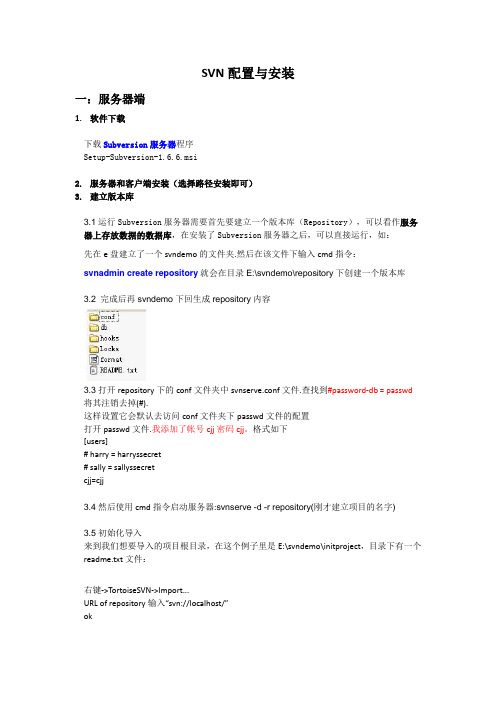
SVN配置与安装一:服务器端1.软件下载下载Subversion服务器程序Setup-Subversion-1.6.6.msi2.服务器和客户端安装(选择路径安装即可)3.建立版本库3.1运行Subversion服务器需要首先要建立一个版本库(Repository),可以看作服务器上存放数据的数据库,在安装了Subversion服务器之后,可以直接运行,如:先在e盘建立了一个svndemo的文件夹.然后在该文件下输入cmd指令:svnadmin create repository就会在目录E:\svndemo\repository下创建一个版本库3.2 完成后再svndemo下回生成repository内容3.3打开repository下的conf文件夹中svnserve.conf文件.查找到#password-db = passwd 将其注销去掉(#).这样设置它会默认去访问conf文件夹下passwd文件的配置打开passwd文件.我添加了帐号cjj密码cjj。
格式如下[users]# harry = harryssecret# sally = sallyssecretcjj=cjj3.4然后使用cmd指令启动服务器:svnserve -d -r repository(刚才建立项目的名字)3.5初始化导入来到我们想要导入的项目根目录,在这个例子里是E:\svndemo\initproject,目录下有一个readme.txt文件:右键->TortoiseSVN->Import...URL of repository输入“svn://localhost/”ok完成之后目录没有任何变化,如果没有报错,数据就已经全部导入到了我们刚才定义的版本库中。
需要注意的是,这一步操作可以完全在另一台安装了TortoiseSVN的主机上进行。
例如运行svnserve的主机的IP是133.96.121.22,则URL部分输入的内容就是“svn://133.96.121.22/”。
SVN客户端TortoiseSVN安装配置图文教程

SVN客户端TortoiseSVN安装配置图⽂教程SVN客户端TortoiseSVN安装配置图⽂教程本篇给⼤家介绍SVN客户端软件TortoiseSVN的安装、配置和使⽤。
64位和32位安装步骤⼀样,只是需要下载的安装包不⼀样,SVN的⽤途其实就是是版本控制。
程序名称TortoiseSVN-1.6.7.18415-win32-svn-1.6.9.msi安装步骤1. 打开TortoiseSVN-1.6.7.18415-win32-svn-1.6.9.msi,点击【下⼀步】1. 选择【I accept...】继续【下⼀步】2. 点击【browse】选择⽂件夹,或者默认,【下⼀步】3. 点击【Install】安装,等待安装完成。
点击【Finish】完成安装。
4. 安装完成,在任何⽬录下【右键】会显⽰SVN和TortoiseSVN两项,如下图所⽰。
5. 点击【SVN Checkout】输⼊⽂档地址,可以下载⽂档数据了。
使⽤2.1 把服务器上的资源checkout到本地第⼀次使⽤svn需要把服务器上的资源checkout到本地,以后只需要update就可以了。
Step 1,在空⽩⽬录下右键,在check outStep 2,选择⼀个仓库(Repository)URL of repository: svn server 上可以有多个repository,Blog repositary是已经创建好的仓库。
Checkout directory: 是导出到本地的⽬录。
然后点击OKStep 3, 输⼊⽤户名和密码如果是第⼀次登陆svn server,会提⽰输⼊⽤户名和密码,如下2.2 向服务器添加新的⽂档Step 1,copy a new document hereStep 2, svn addStep 3,commit2.3 向服务器添加⽬录同上2.4 更新本地的资源如果别⼈向服务器上提交了新的⽂档,你只要在Blog根⽬录点击update就可以把服务器上所有的资源都更新到本地。
TortoiseSVN安装教程
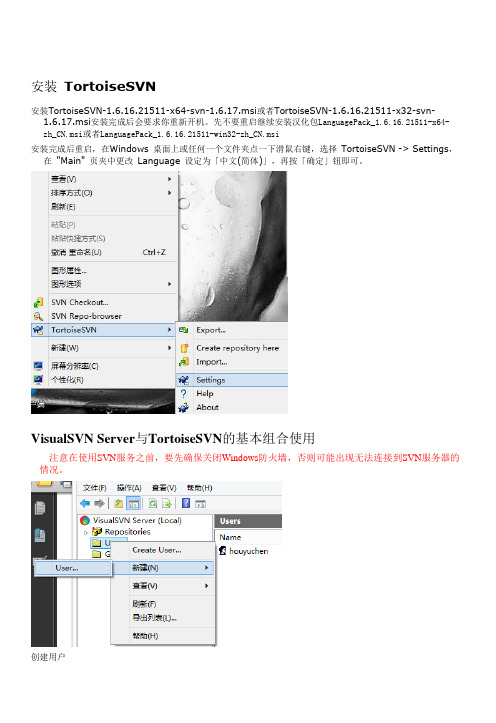
安装TortoiseSVN安装TortoiseSVN-1.6.16.21511-x64-svn-1.6.17.msi或者TortoiseSVN-1.6.16.21511-x32-svn-1.6.17.msi安装完成后会要求你重新开机。
先不要重启继续安装汉化包LanguagePack_1.6.16.21511-x64-zh_CN.msi或者LanguagePack_1.6.16.21511-win32-zh_CN.msi安装完成后重启,在Windows 桌面上或任何一个文件夹点一下滑鼠右键,选择TortoiseSVN -> Settings,在"Main" 页夹中更改Language 设定为「中文(简体)」,再按「确定」钮即可。
VisualSVN Server与TortoiseSVN的基本组合使用注意在使用SVN服务之前,要先确保关闭Windows防火墙,否则可能出现无法连接到SVN服务器的情况。
创建用户上图为创建组,下图给用户或组赋权TortoiseSVN的Checkout功能导出SVN服务器资源在任意空白位置点击鼠标右键,弹出如图7-2-1所示的功能菜单,选择“SVN Checkout”,然后出现图“URL of repository”为要检出资源的SVN资源库地址。
“Checkout directory”为要检出到的位置,可自由选择。
“Checkout Depth”为检出资源的深度,默认为把整个数据库的资源都检出。
若要指定检出的项目,可点击“Choose item”按钮进行选择。
只勾选需要检出的资源,然后点选OK按钮。
“Revision”为版本控制选项“Show log”为显示被选中的服务器的操作日志为检出后的资源文件。
其中左下角的Icon若为“绿色√”说明本地资源与服务器资源一致。
当本地资源被修改后,“绿色√”变成“红色!”,说明本地资源与服务器资源不一致。
而关联本地与服务器资源一致性的功能由“.svn”文件夹实现,该文件夹默认为隐藏。
Subversion1.6安装配置

导入项目到版本库
svn import D:\dev file:///d:/svn_repository/dev/ -m "initial import”
显示储存库内容
svn list file:///d:/svn_repository/dev/
启动Subversion服务器
svnserve –d –r d:/svn_repository/
启动apache
cd D:\Program Files\CollabNet Subversion Server\httpd\bin
httpd.exe
访问版本库http://localhost/svn/dev/
1.1.2. 客户端安装
双击CollabNetSubversion-client-1.6.0-5.win32.exe文件进行安装。
1.2. 建立和导入版本库
建立库文件夹 具体路径 d:\svn_repository
建立版本库dev
svnadmin create d:\svn_repository\dev
4. 在结果安装窗口中,把"Subeclipse in the Features"选择到安装列表中,并且通过向导来开始安装插件。
5. 完成这些之后,重新启动Eclipse。
1.5.2. 建立Repository定义
打开视图SVN Repository("Windows>Show View>Other>SVN Repository")并且在上下文菜单中选择"New>Repository Location",弹出”Add SVN Repository”,输入正确的URL:http:// IP:Port/svn/dev。
SVN客户端安装使用手册

TortoiseSVN的安装配置安装环境下载地址:http://192.168.2.243:8012/SVNclientSetup.rar1.1安装TortoiseSVN1)建议TortoiseSVN_1.6.2.16344作为安装SVN的客户端2)右击TortoiseSVN_1.6.2.16344.msi文件,选择【安装】,弹出以下内容,选择【安装】:3)会出现以下页面,单击【Next】:4)选中【I accept the terms in the license agreement】,再点击【Next】,进入下一步:5)点击】【Next】:6)然后,出现以下页面,单击【Install】按钮:7)出现一个TortoiseSVN的安装过程:8)单击【Finish】按钮:9)出现让用户重新启动计算机的页面,选择【Yes】按钮:1.2安装LanguagePack1)建议安装LanguagePack_1.6.2.16344-win32-zh_CN做为语言包的安装2)右击LanguagePack_1.6.2.16344-win32-zh_CN.msi文件,选择【安装】,出现页面:3)点击【Next】,出现语言包的安装过程:4)点击【Finish】按钮:5)TortoiseSVN和语言包就安装完成了。
1.3TortoiseSVN基本操作:1)设置(Settings):2)弹出以下页面,选择【中文(简体)】,再单击【应用(A)】,在选择【确定】:3)就被设置为中文了,这就是语言包的作用,4)SVN检出(Checkout):5)首先要在自己的电脑新建文件夹,在checkout,即:6)基本的操作就如上所示。
Windows下Subversion_TortoiseSVN_EclipseSVN插件的安装与升级

Windows下Subversion/TortoiseSVN的安装车路0. 安装环境/安装包0.1. 安装环境Windows0.2. 安装包TortoiseSVN-1.6.5:SVN客户端Subversion-1.6.6:SVN服务器SVNService:SVN服务文件,用于将Subversion包装成服务,可设置服务为开机自启动。
P.S.1:Subversion与Tortoise的版本关系要匹配,否则可能出现异常。
新版Tortoise安装包名称的后缀都有一个匹配的Subversion的版本号,如下图;P.S.2:在subversion的1.4版本以前,是用svn windows service wrapper,将其包装为服务(SVNService)。
而svn1.4以后,是可以直接支持以服务器启动的,方法就是利用win7/XP自带的工具service control,执行文件时sc.exe,具体方法下面会有描述。
1. Subversion安装与配置过程1.1. 安装一直点next选择好相应的安装目录,即可安装。
1.2. 创建版本库为了便于多版本库管理,建议用户新建一个文件夹保存所有SVN库(如E:\SVN),然后在这个目录下独立建立各个版本库。
创建第一个版本库,启动CMD(Win7下可能需要右键CMD–-“以管理员方式运行”),输入指令:svnadmin create E:\SVN\test指令输入后,相应目录下出现下列文件,如图:此时,名为“test”的版本库已经创建成功。
1.3. 将Subversion包装为服务1.3.1. SVNService.rar方式(subversion 1.4之前的版本必须使用此方法)将SVNService.rar解压出的SVNService.exe文件复制到Subversion安装目录的bin 目录下。
在CMD模式下输入指令安装subversion服务:svnservice -install -d -r E:\SVNP.S. 该操作中可能出现CreateService failed - Commandline set: "-d" "-r" "E:\SVN\ "错误,此时执行svnservice -remove命令即可。
SVN客户端安装使用说明

SVN客户端安装使用说明
一.SVN客户安装软件下载
1.打开浏览器,在地址栏中输入ftp://19
2.168.4.51。
弹出下面的界面:
输入用户名user,密码user
3.点击进入“常用软件——SVN客户端”文件夹,有两个安装包
■安装Windows XP操作系统的员工,请将TortoiseSVN-x86.rar复制到本地。
■安装Windows Vista及Windows 7的同事,请打开开始菜单,在计算机一项上右键选择属性。
弹出的系统属性页面中系统类型一项,如果是32位操作系统,则将TortoiseSVN-x86.rar安装包复制到本地;如果是64位操作系统,则将TortoiseSVN-x64.rar安装包复制至本地。
4.双击安装包,一路点击“next”,进行安装,如下图:
安装完毕后,在电脑空白处点击邮件查看,如下
如果出现TortoiseSVN,则表示安装成功。
5.安装完成后,再点击中文安装包进行安装,如下图:
安装完毕后,进行中文设置:
在系统右键TortoiseSVN→设置→语言,选择“中文简体”即可。
TortoiseSVN客户端安装指南

TortoiseSVN客户端安装指南
1、TortoiseSVN客户端安装过程
Step 1 选择安装软件“TortoiseSVN-1.6.10.19898-win32-svn-1.6.12.msi”,右键安装,如下图所示:
Step 2 点击“Next”,如下图所示:
Step 3 选择“I accept the terms in the License Agreement”,然后单击“Next”,如下图所示:
Step 4 修改安装路径,点击“Next”,如下图所示:
Step 5 单击“Install”进行安装,如下图所示:
Step 6 安装进行中,请等待,如下图所示:
Step 7 安装完成,如下图所示:
Step 8 单击“Yes”按钮,重启系统,如下图所示:
2、汉化TortoiseSVN
Step 1 选择汉化软件“LanguagePack_1.6.10.19898-win32-zh_CN.msi”,双击打开,如下图所示:
Step 2 汉化进行中,请等待,如下图所示:
Step 3 汉化包安装完成,如下图所示:
当单击“Finish”按钮完成汉化包安装后,TortoiseSVN并不会自动变为汉化版的TortoiseSVN,需要按如下步骤设置:
Step 4 汉化语言包安装完成后,在磁盘(如E盘下)空白处单击鼠标右键,在弹出的菜单下选择“TortoiseSVN→Settings”,如下图所示:
Step 5 在对话框“Settings-TortoiseSVN”中选择“General→TortoiseSVN Language:中文(简体)”,并单击“确定”按钮,如下图所示:
Step 6 汉化完成,如下图所示:。
SVN的使用

20
打上勾,选择要撤销的 文件
撤销操作,文件图标的变化状态如下:
编辑过的状态
执行撤销(revert)后的状态
21
五、怎样 show log
要查看该文件从被建立到目前最新版本,都被谁做过什么样的操作,就会用到 showlog命令。操作步骤如下: 右击该文件TortoiseSVNshowlog 如下图:
1.选择这里
Confidential & Proprietary © 2009
10
2.在URL of repository栏里输入新 库URL地址,如 http://10.70.5.15/svn/ 3.在Checkout directory栏里输 入你新建文件夹的路径如 D:\workingcopy
Confidential & Proprietary © 2009
14
在做添加过程中,文件的图标变化状态如下:
拷贝或新建时的状 态
执行过添加(add)命令 后的状态
执行commit后 的状态
15
三、删除(delete)操作
1、删除一个文件夹
操作步骤如下:右击要删除的文件夹Tortoise SVN Delete 右击该文 件SVN Commit OK 如下图ename更名区别: 使用windows重命名对本地副本里的文件更名后,对svn服务器上的文件名称没 有任何影响,在自己的本地副本里会增加一个假象的正常状态的更名后的文件,它不 存在与svn数据库里。
16
删除文件夹操作的文件图标变化状态:
经commit后该文件会消失,此时该 文件正真的从SVN库里删除了
最初的状态
执行delete操作后 的状态
2、删除一个文件操作
SVN客户端和服务器配置和使用
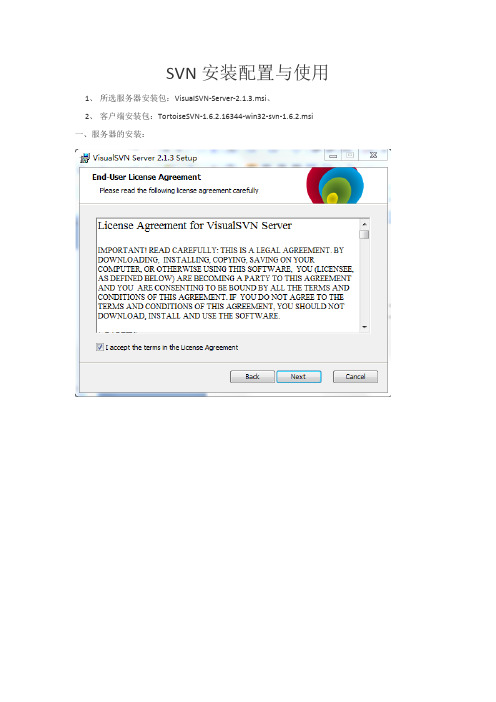
SVN安装配置与使用1、所选服务器安装包:VisualSVN-Server-2.1.3.msi、2、客户端安装包:TortoiseSVN-1.6.2.16344-win32-svn-1.6.2.msi一、服务器的安装:注意:location :为安装文件位置,Repositories:为管理的代码仓库的位置,若选中Use secure connection前面的Checkbox,则表示安全连接【https】,这里的端口有433/8433可用,若未选中Checkbox,默认端口80/81/8080,身份认证选择Subversion。
二、客户端安装点击完成安装。
三、服务端的配置和使用添加一个代码库:在文本框中输入代码库的名称未选中上面的复选框,代表建立一个空的代码库,若选中则会创建三个子目录创建完代码库后,里面内容为空,一会将介绍如何迁入源代码下面我们开始安全性设置,在左侧的Users 上选择Create User然后将创建的User添加到刚才创建的项目里,选择刚才创建的项目Project,右键选择Properties…点击Add…选择创建的Users,点击OKPermissions表示选择用户权限,有四种选择1、Inherit from parent 从父用户中继承2、No Access 不允许访问3、Read Only只读访问4、Read/Write 可读可写点击确定四、客户端的基本使用方法1、签入源代码到SVN服务器假设我们使用Visual Studio在文件夹SetUp中创建一个项目,我们要把这个项目的源代码签入到SVN Server上的代码库中,首先右键点击SetUp文件夹,右键菜单如下:点击Import…其中http://192.168.0.101/为服务器的IP地址,svn是代码仓库的根目录,Project是我们添加的代码库,右下角的Checkbox在第一次添加的时候没有用,以后签入时可选择忽略的文件,点击OK。
win7下安装svn服务器端及客户端详细步骤
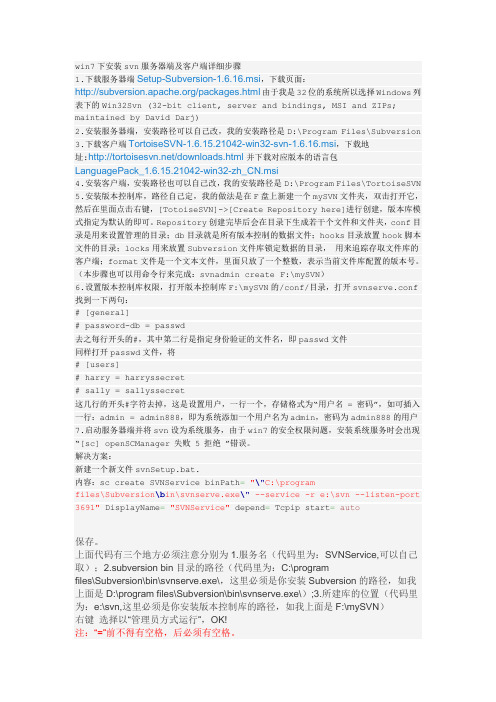
win7下安装svn服务器端及客户端详细步骤1.下载服务器端Setup-Subversion-1.6.16.msi,下载页面:/packages.html由于我是32位的系统所以选择Windows列表下的Win32Svn (32-bit client, server and bindings, MSI and ZIPs; maintained by David Darj)2.安装服务器端,安装路径可以自己改,我的安装路径是D:\Program Files\Subversion3.下载客户端TortoiseSVN-1.6.15.21042-win32-svn-1.6.16.msi,下载地址:/downloads.html并下载对应版本的语言包LanguagePack_1.6.15.21042-win32-zh_CN.msi4.安装客户端,安装路径也可以自己改,我的安装路径是D:\Program Files\TortoiseSVN5.安装版本控制库,路径自己定,我的做法是在F盘上新建一个mySVN文件夹,双击打开它,然后在里面点击右键,[TotoiseSVN]->[Create Repository here]进行创建,版本库模式指定为默认的即可。
Repository创建完毕后会在目录下生成若干个文件和文件夹,conf目录是用来设置管理的目录;db目录就是所有版本控制的数据文件;hooks目录放置hook脚本文件的目录;locks用来放置Subversion文件库锁定数据的目录,用来追踪存取文件库的客户端;format文件是一个文本文件,里面只放了一个整数,表示当前文件库配置的版本号。
(本步骤也可以用命令行来完成:svnadmin create F:\mySVN)6.设置版本控制库权限,打开版本控制库F:\mySVN的/conf/目录,打开svnserve.conf 找到一下两句:# [general]# password-db = passwd去之每行开头的#,其中第二行是指定身份验证的文件名,即passwd文件同样打开passwd文件,将# [users]# harry = harryssecret# sally = sallyssecret这几行的开头#字符去掉,这是设置用户,一行一个,存储格式为“用户名 = 密码”,如可插入一行:admin = admin888,即为系统添加一个用户名为admin,密码为admin888的用户7.启动服务器端并将svn设为系统服务,由于win7的安全权限问题,安装系统服务时会出现“[sc] openSCManager 失败 5 拒绝”错误。
- 1、下载文档前请自行甄别文档内容的完整性,平台不提供额外的编辑、内容补充、找答案等附加服务。
- 2、"仅部分预览"的文档,不可在线预览部分如存在完整性等问题,可反馈申请退款(可完整预览的文档不适用该条件!)。
- 3、如文档侵犯您的权益,请联系客服反馈,我们会尽快为您处理(人工客服工作时间:9:00-18:30)。
一SVN安装
1.准备
安装包下载地址/downloads/subversion-1.6.12.tar.gz
依赖包下载地址/downloads/subversion-deps-1.6.12.tar.gz
2.解压缩:
把安装包和依赖包放在同一目录下,执行以下命令解压缩
tar –xvf subversion-1.6.12.tar.gz
tar –xvf subversion-deps-1.6.12.tar.gz
两个压缩包解压后会在同一个目录下,目录名称叫subversion-1.6.12,里边的INSTALL是安装说明文件。
3.安装
a.依赖包介绍和安装
svnserve依赖包包括libarp libapr-util sqlite libz等(其中libarp是Apache portable Run-time libraries,Apache可移植运行库)。
以上依赖包都在subversion-deps-1.6.12.tar.gz中,解压缩到安装包同一目录下,安装时自动安装,不需要单独安装。
subversion需要openssl,下载的依赖包里没有,安装方法是打开Yast2->软件管理,勾选openssl、openssl-devel和openssl-doc,插入suse安装光盘,点击接受即可。
如果不安装openssl 和openssl-devel,运行./configure会报错:
configure: error: We require OpenSSL; try --with-openssl
configure failed for serf
b.安装
进入subversion-1.6.12目录
$ ./configure prefix=/home/svn/svnroot
$ make
$ make install
4.运行
首先建立一个版本库(repository) 例如svnadmin create /SvnRepos/myrepo
启动: svnserve -d -r /SvnRepos/myrepo
二SVN配置
正式使用:
首先我们得建立一个SVN的项目,一般人都认为建立项目就只需要一个文件,在我第一次使用SVN之前都有这样的看法,SVN建立项目需要建立文件夹
建立项目命令:svnadmin create project_name。
project_name 为你的project名字,可以任意取。
建立完毕后,project_name是一个文件夹,进入文件夹,可以看到一个conf的文件夹。
进入文件夹可以看到2个文件(如果没有passwd文件,可以用vi创建),编辑svnserve.conf 把anon-access = none
auth_access = write
password-db = passwd
authz-db = authz
的注释去掉,还有[general]的注释也要去掉。
vi passwd文件,如果是新文件,则输入:
[user]
your_name = your_password
这里设置的your_name是你的用户名,your_password是你的密码,这个是访问SVN必要的通行证。
* 权限配置文件中出现的用户名必须已在用户配置文件中定义。
* 对权限配置文件的修改立即生效,不必重启svn。
用户组格式:
[groups]
= ,
其中,1个用户组可以包含1个或多个用户,用户间以逗号分隔。
版本库目录格式:
[:/项目/目录]
@ =
=
其中,方框号内部分可以有多种写法:
启动SVN服务,svnserve –d –r [repository] repository是服务启动时候知道的一个根
好了,现在终于把准备功夫做完了,下面可以正是使用了。
首先找到你的项目源代码文件夹,使用下面命令:
cd your project
in your project dircetory
use:svn co /home/project_name --username = your_name --password=your_password
好了,现在你可以在客户机上使用以下命令获得你想要的项目源代码文件
svn co svn://home/project_name --username=your_name --password = your_password
把增加的svn文件添加入svn库:
svn add /home/your_project/*.* --username=your_name --password = your_password
提交文件:
svn commit /home/your_project/*.* --username=your_name --password=your_password
更新文件:svn update /home/your_project/*.* --username=your_name --password=your_password
当然你可以编辑一个脚本文件来一次完成所有的操作:
vi svnupdate.sh
#!/bin/sh
svn add /home/your_project/*.* --username=your_name --password = your_password
svn commit /home/your_project/*.* --username=your_name --password=your_password
svn update /home/your_project/*.* --username=your_name --password=your_password
chmod +x svnupdate.sh。
